Guide facile : Comment supprimer des photos Google de n'importe quel appareil
Avec la multiplication des photos prises avec un smartphone, Google Photos est devenu la solution privilégiée pour sauvegarder automatiquement ses photos. Cependant, avec le temps, le nombre de photos stockées augmente, occupant un espace précieux dans le cloud et pouvant inclure des doublons, des images floues ou inutiles. Avez-vous déjà ressenti la frustration de vouloir tout effacer en un clic, sans savoir par où commencer ? Cet article vous propose un guide complet sur la procédure à suivre. comment supprimer toutes les photos de Google Photos, couvrant diverses méthodes pour Android, iPhone et le Web, vous aidant à libérer rapidement de l'espace, à organiser votre galerie et à éviter de supprimer accidentellement du contenu important.
CONTENU DE LA PAGE :
Partie 1. Comment les photos sont stockées dans Google Photos
Google Photos est un puissant service de photos en nuage lancé par Google. Il sauvegarde automatiquement vos photos et vidéos et vous permet d'accéder à vos souvenirs à tout moment et en tout lieu. Une fois les photos téléchargées, elles sont stockées sur des serveurs cloud, et les photos stockées sur votre téléphone peuvent également être synchronisées avec le cloud. Par conséquent, la suppression d'une photo de votre téléphone peut également affecter le contenu de Google Photos.
Comprendre comment les photos sont stockées dans Google Photos vous aide à mieux les gérer. En général, Google Photos classe les photos téléchargées en catégories. qualité d'origine et qualité d'économie de stockage, permettant aux utilisateurs de choisir différentes stratégies de sauvegarde en fonction de leurs besoins.
De plus, si vous avez activé la synchronisation sur votre téléphone, la suppression de photos dans Google Photos peut également entraîner la suppression des images correspondantes dans l'album local de votre téléphone. Pour éviter toute suppression accidentelle, vous pouvez transférer des photos de l'iPhone vers l'ordinateur et les enregistrer. Par conséquent, bien distinguer les photos cloud des photos locales est une étape cruciale pour apprendre à supprimer Google Photos.
Partie 2. Comment supprimer des photos Google d'un téléphone
Si vous souhaitez nettoyer Google Photos sur votre téléphone, que vous supprimiez simplement quelques photos ou que vous souhaitiez comprendre pleinement comment supprimer toutes les images sur Google Photos, le guide ci-dessous peut vous aider.
Étape 1 : Ouvrez l’application Google Photos et assurez-vous que vous êtes connecté à votre compte.
Étape 2 : Sélectionnez les photos que vous souhaitez supprimer manuellement, vous pouvez également appuyer longuement pour en sélectionner plusieurs.
Étape 3 : Cliquez sur le poubelle bouton en bas, puis cliquez sur le effacer Appuyez à nouveau sur le bouton dans la fenêtre contextuelle pour confirmer la suppression.
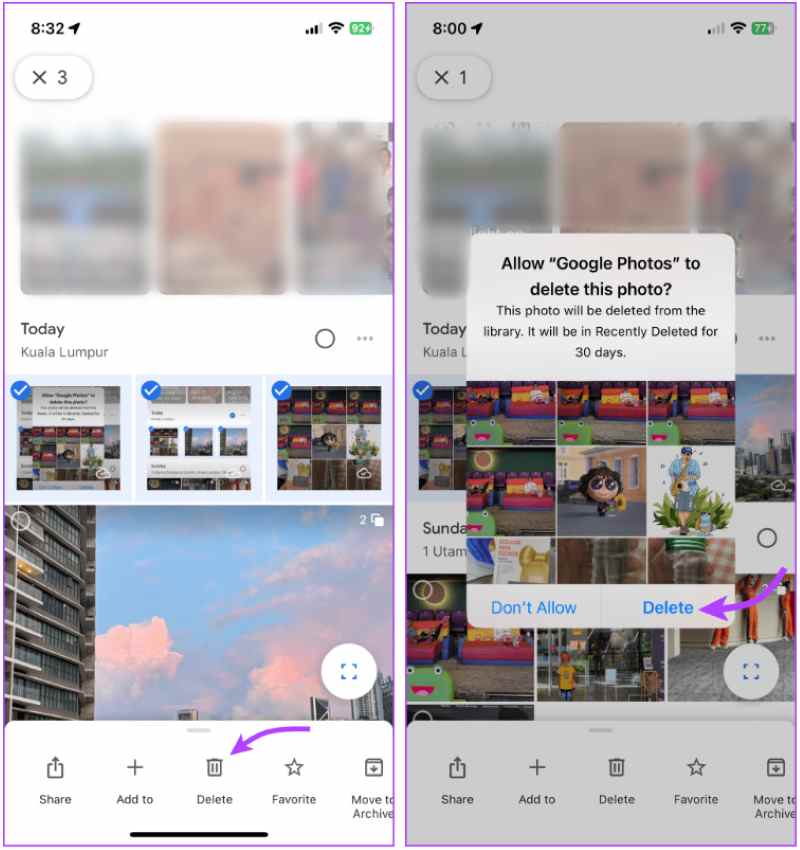
Les photos supprimées seront envoyées au Corbeille, et tu peux récupérer des photos récemment supprimées dans les 30 jours. Si vous avez activé Synchronisation de l'appareilLa suppression des photos cloud supprimera également les images locales correspondantes. Cette méthode est particulièrement adaptée aux utilisateurs souhaitant uniquement supprimer le contenu cloud. C'est une compétence essentielle pour maîtriser la suppression de Google Photos sans affecter les données du téléphone.
Partie 3. Comment supprimer des photos Google sans les supprimer de l'iPhone
De nombreux utilisateurs craignent que la suppression de photos lors du nettoyage de Google Photos n'affecte la bibliothèque locale de leur iPhone. En réalité, si les paramètres sont corrects, vous pouvez supprimer uniquement le contenu du cloud et conserver les photos sur votre téléphone. Pour ce faire, suivez les étapes ci-dessous pour supprimer Google Photos sans supprimer les photos de votre iPhone.
Méthode 1 : Configuration et suppression sur l'iPhone
Étape 1 : Ouvrez le Google Photos app. Appuyez sur votre profil pour entrer Paramètres.
Étape 2 : Choisir Sauvegarder et désactivez-le. Cela empêchera la suppression des photos liées entre le cloud et le stockage local.
Étape 3 : Assurez-vous que les photos locales sont enregistrées dans l'album système de l'iPhone. Accédez ensuite à la page des photos, sélectionnez les images à supprimer et cliquez sur le bouton poubelle .
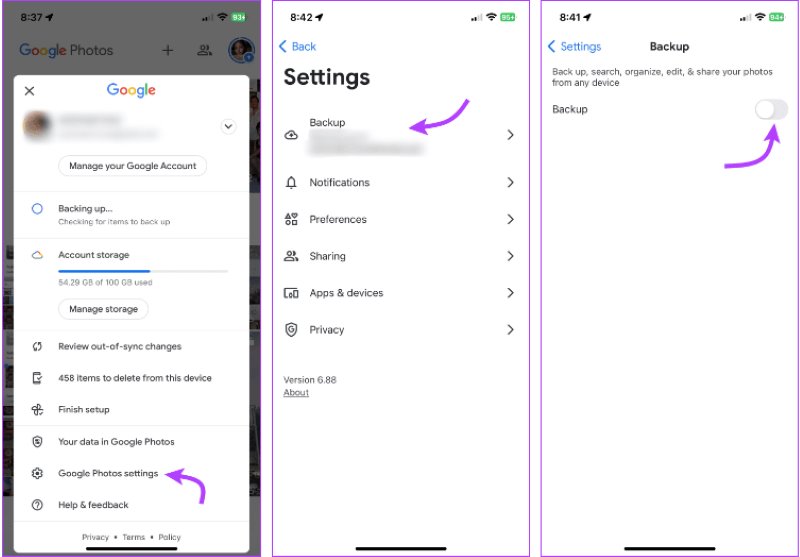
Méthode 2 : Supprimer sur le Web du PC
Si vous souhaitez effectuer des opérations par lots ou trouver un moyen plus pratique, vous pouvez supprimer via l'interface Web de Google Photos :
Étape 1 : Visitez photos.google.com sur le navigateur de votre ordinateur et connectez-vous à votre compte Google.
Étape 2 : Maintenez la touche Shift touche pour sélectionner plusieurs photos à la fois.
Étape 3 : Cliquez sur poubelle en haut à droite et confirmez la suppression. Les éléments supprimés seront placés dans le dossier Corbeille et sera automatiquement vidé après 30 jours, ou vous pouvez le vider manuellement.
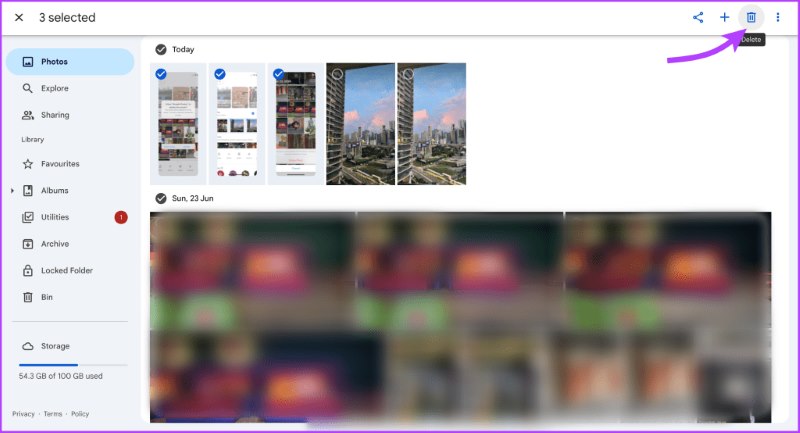
L'utilisation de la version web n'affecte pas les photos locales de votre iPhone, ce qui en fait une méthode efficace pour supprimer toutes les photos de Google Photos sans supprimer accidentellement vos données mobiles. Grâce à cette méthode, vous pouvez facilement nettoyer uniquement le contenu cloud, libérant ainsi de l'espace de stockage tout en protégeant vos photos importantes sur votre téléphone.
Partie 4. Effacer définitivement les photos Google et autres données
Après avoir supprimé les photos, elles vont dans le Corbeille dans Google Photos, mais peuvent être récupérées sous 30 jours. Si vous souhaitez effacer ces données et empêcher toute récupération complète, vous devez vider manuellement la corbeille ou utiliser des outils plus puissants pour effacer les traces.
Vider la corbeille de Google Photos
Étape 1 : Ouvrez le Google Photos application ou site Web.
Étape 2 : Cliquez sur le menu et sélectionnez Corbeille or Boîte.

Étape 3 : Sélectionnez tout et choisissez effacer. Après suppression, les photos ne peuvent pas être récupérées.

Mais supposons que vous souhaitiez également effacer complètement le cache local, les données résiduelles et les fichiers temporaires de votre téléphone, surtout si vous envisagez de vendre votre ancien téléphone ou de résilier votre compte. Dans ce cas, une méthode de suppression de données plus poussée est nécessaire.
Outil tiers puissant
Si vous utilisez un iPhone, Apeaksoft iPhone Eraser est un outil professionnel d'effacement de données qui peut vous aider à effacer tout le contenu privé en un seul clic, y compris les données Google Photos.
Outil puissant pour effacer définitivement Google Photos et autres données
- Le mode d'effacement des données à plusieurs niveaux offre une prévention plus complète de la récupération.
- Nettoie simultanément les fichiers mis en cache, les photos, les vidéos et les données de compte.
- Fonctionnement simple, adapté à tous les modèles d'iPhone et d'iPad.
- Particulièrement adapté au nettoyage en profondeur avant le transfert d'occasion ou le recyclage des appareils.
Téléchargement sécurisé
Téléchargement sécurisé

Étape 1 : Installez la version Windows ou macOS selon votre système. Connectez l'iPhone à l'ordinateur à l'aide du câble de données d'origine, puis sélectionnez l'option Effacer toutes les données section sur la page principale.

Étape 2 : L'interface du programme propose trois niveaux d'effacement. Choisissez le niveau qui vous convient ; il est recommandé d'utiliser le niveau intermédiaire pour éliminer complètement les traces liées à Google Photos tout en conservant les informations de base de l'appareil.

Étape 3 : Après avoir confirmé le niveau d'effacement, le système vous demandera d'entrer 0000 pour confirmer l'opération d'effacement. Après l'avoir saisi, cliquez sur effacer, et le programme commencera automatiquement à exécuter la suppression des données.

Conclusion
Que vous souhaitiez libérer de l'espace cloud ou apprendre comment supprimer les photos Google Pour protéger votre vie privée, cet article propose des méthodes claires. Si vous avez besoin d'un effacement plus complet de vos données, Apeaksoft iPhone Eraser est recommandé, vous permettant d'effacer toutes les traces sur votre téléphone en un clic, vous faisant gagner du temps et vous assurant une tranquillité d'esprit.
Articles Relatifs
Comment supprimer les messages Facebook pour protéger la confidentialité et supprimer les conversations gênantes ? Consultez le guide le plus complet ici.
Comment supprimer des photos de l'iPhone sans les supprimer d'iCloud et d'autres appareils Apple synchronisés comme Mac ? Apprenez à supprimer des photos de l'iPhone iPad mais pas d'iCloud.
Si vous avez accidentellement supprimé des SMS ou des iMessages sur votre Mac, ne paniquez pas. Ce guide vous montre trois façons de récupérer les messages supprimés sur Mac.
Comment récupérer des vidéos supprimées lorsque vous les supprimez par erreur ? Suivez notre tutoriel détaillé pour restaurer des vidéos supprimées sur iPhone, même sans sauvegarde !

